Modernizace webových aplikací ASP.NET na kód služby Aplikace Azure
V tomto článku se dozvíte, jak pomocí služby Azure Migrate migrovat ASP.NET webové aplikace ve velkém měřítku na službu Aplikace Azure Service.
Poznámka:
Kurzy ukazují nejjednodušší cestu nasazení pro scénář, abyste mohli rychle nastavit testování konceptu. Kurzy používají výchozí možnosti, pokud je to možné, a nezobrazují všechna možná nastavení a cesty.
V tomto kurzu se naučíte:
- Migrujte ASP.NET webových aplikací ve velkém měřítku do služby Aplikace Azure Service pomocí integrovaného toku ve službě Azure Migrate.
- Změňte plány migrace pro webové aplikace.
- Změna plánu služby App Service pro webové aplikace
Pokud ještě nemáte předplatné Azure, vytvořte si napřed bezplatný účet.
Předpoklady
Než začnete s tímto kurzem, musíte mít splněné následující požadavky:
- Dokončete první kurz , ve kterém najdete webové aplikace spuštěné ve vašem prostředí VMware.
- Dokončete druhý kurz pro posouzení webových aplikací, abyste zjistili stav připravenosti pro migraci do služby Aplikace Azure Service. Abyste je mohli migrovat pomocí integrovaného toku, je potřeba vyhodnotit webové aplikace.
- Přejděte na existující projekt nebo vytvořte nový projekt.
Migrace webových aplikací
Po posouzení webových aplikací je můžete migrovat pomocí integrovaného toku migrace ve službě Azure Migrate.
- V rámci jedné migrace můžete vybrat až pět plánů služby App Service.
- V současné době nepodporujeme výběr stávajících plánů služby App Service během toku migrace.
- Webové aplikace můžete migrovat až do maximální velikosti 2 GB, včetně obsahu uloženého v mapovaném virtuálním adresáři.
- V současné době nepodporujeme migraci obsahu adresáře UNC.
- Potřebujete windows PowerShell 4.0 nainstalovaný na serverech, které hostují webové servery služby IIS, ze kterých plánujete migrovat ASP.NET webové aplikace do služby Aplikace Azure Services.
- Tok migrace v současné době nepodporuje integrované scénáře virtuální sítě.
Pokud chcete migrovat webové aplikace, postupujte takto:
V projektových serverech azure Migrate, databázích a nástrojích pro>migraci webových aplikací>migrace a modernizaci vyberte Replikovat.>
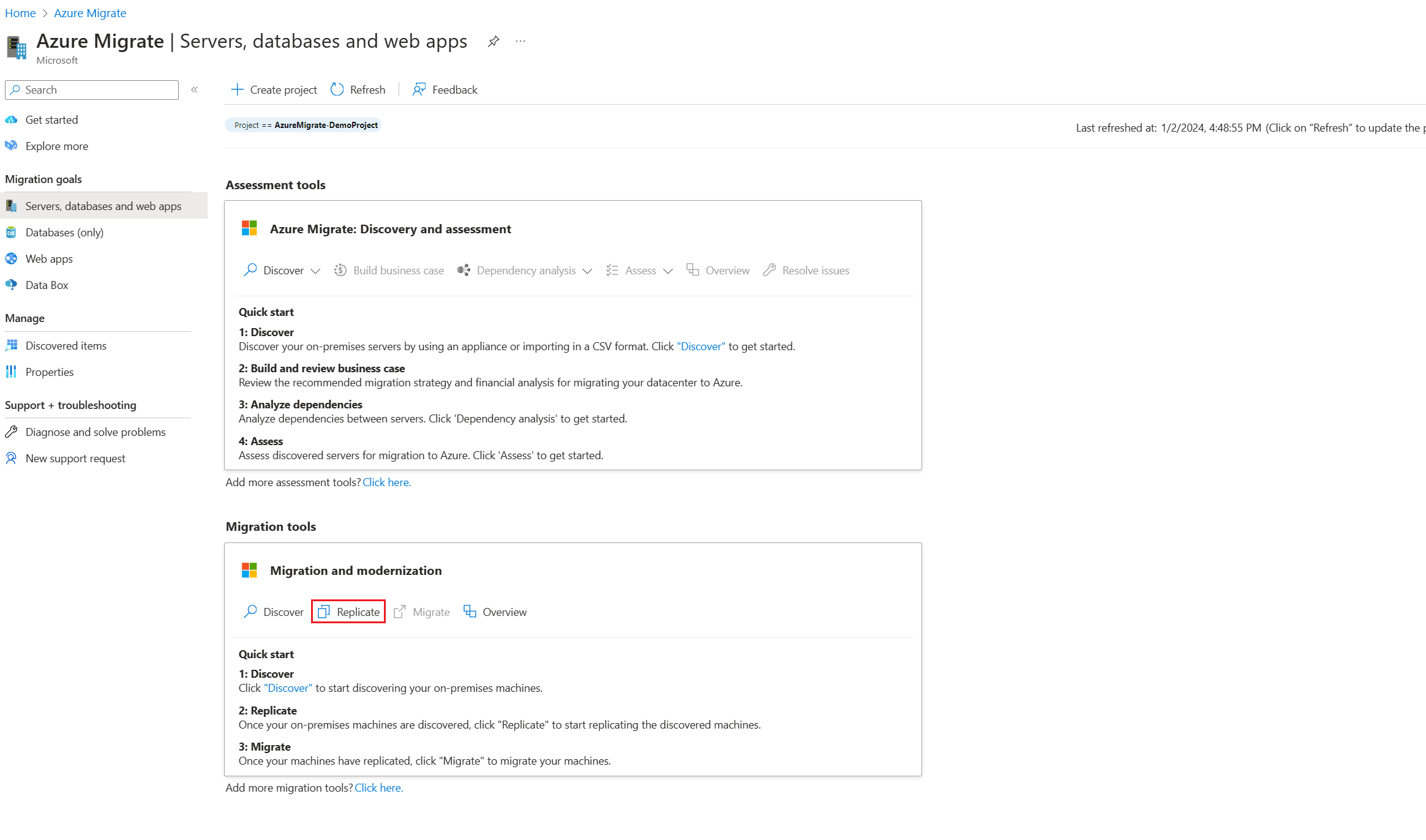
V poli Zadat záměr, >Co chcete migrovat? vyberte ASP.NET webových aplikací.
V oblasti Kam chcete migrovat? vyberte Aplikace Azure Service Native.
V typu virtualizace vyberte VMware vSphere.
V části Vybrat posouzení vyberte posouzení, které chcete použít k migraci webových aplikací, a pak vyberte tlačítko Pokračovat . Zadejte podrobnosti o službě Aplikace Azure, kde budou aplikace hostované.
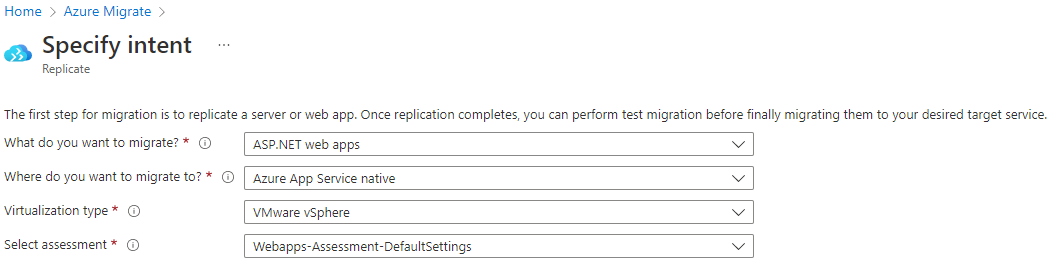
V části Základy v části Podrobnosti projektu vyberte v rozevíracím seznamu předplatné, skupinu prostředků a oblast, kde se budou webové aplikace hostovat. V části Úložiště vyberte účet úložiště pro zprostředkující umístění úložiště během procesu migrace. Vyberte Další: Web Apps >.
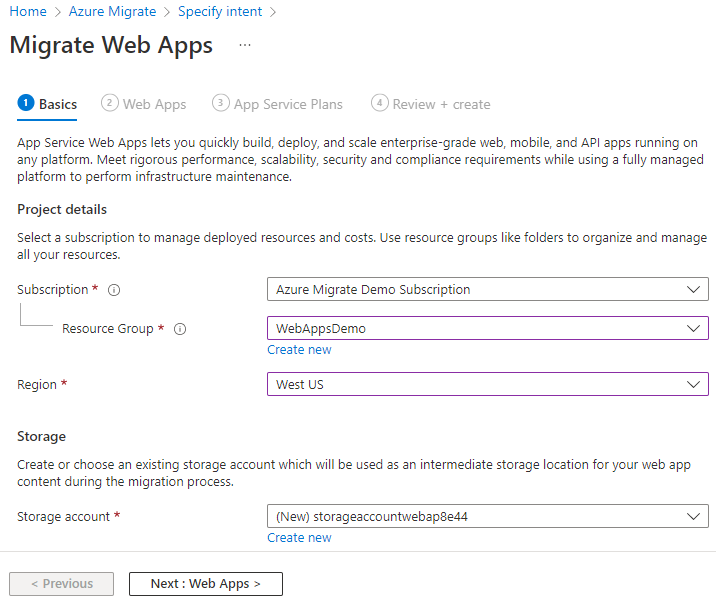
V části Web Apps si prohlédněte webové aplikace, které chcete migrovat.
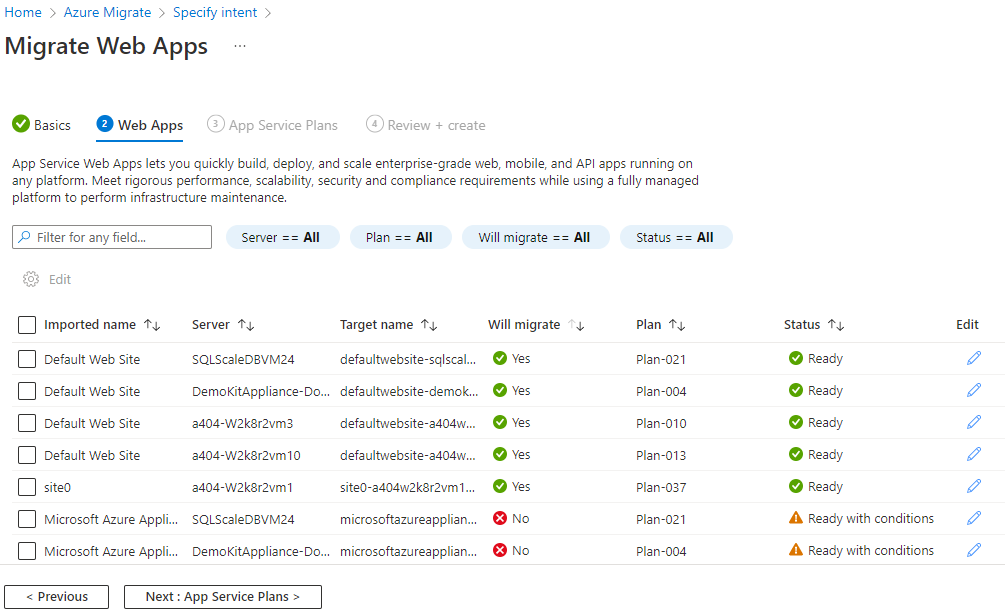
Poznámka:
Aplikace se stavem Připraveno jsou ve výchozím nastavení označené k migraci. Aplikace označené jako Připravené s podmínkami je možné migrovat výběrem možnosti Ano v aplikaci Bude migrovat?.
Vyberte webové aplikace, které chcete migrovat, a vyberte Upravit.
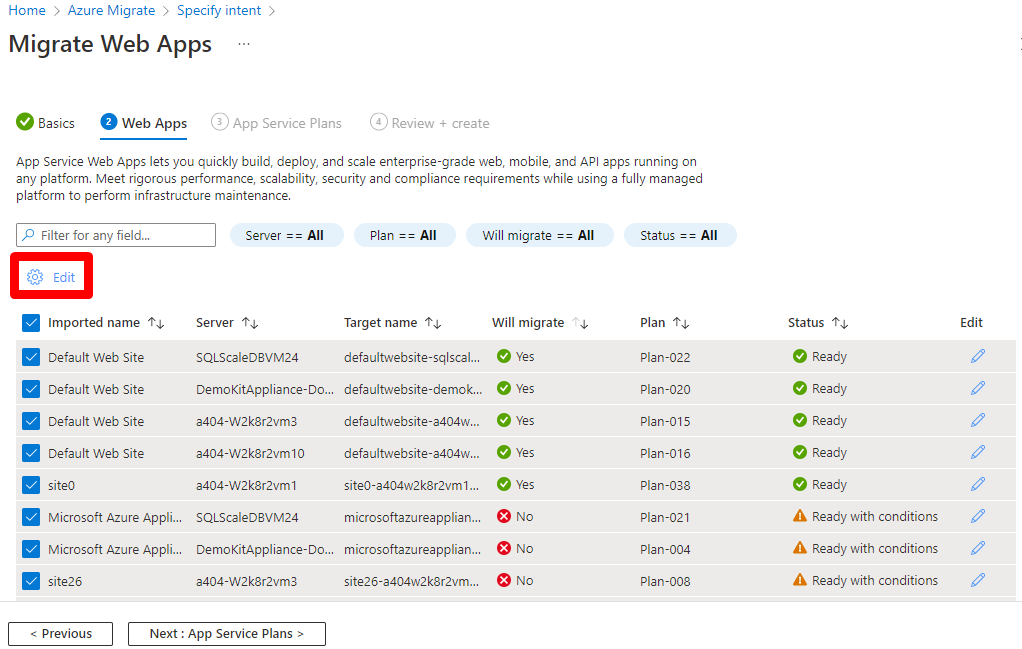
V části Upravit aplikace v části Bude migrovat?, vyberte Ano a vyberte plán služby App Service a cenovou úroveň místa, kde se budou aplikace hostovat. Pak vyberte tlačítko OK .
Poznámka:
Najednou je možné migrovat až pět plánů služby App Service.
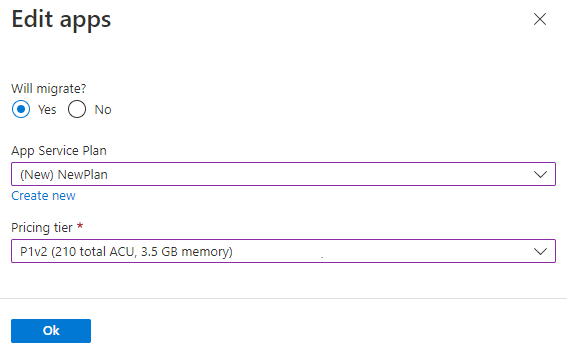
Vyberte tlačítko Další: Plány > služby App Service.
V části Plány služby App Service ověřte podrobnosti plánu služby App Service.
Poznámka:
V závislosti na požadavcích vaší webové aplikace můžete upravit počet aplikací v plánu služby App Service nebo aktualizovat cenovou úroveň. Pokud chcete aktualizovat tyto podrobnosti, postupujte takto:
- Vyberte tlačítko Upravit.
- V části Upravit plán vyberte cílový název a cenovou úroveň a pak vyberte OK.
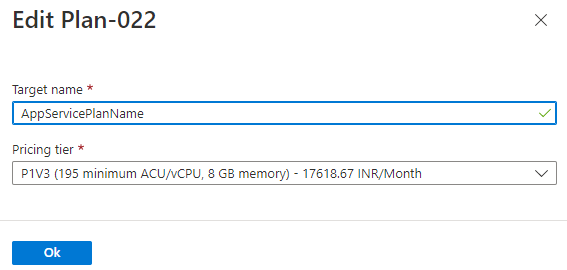
Po ověření plánů služby App Service vyberte Další: Zkontrolovat a vytvořit.
Azure Migrate teď ověří nastavení migrace. Spuštění ověření může trvat několik minut. Po dokončení zkontrolujte podrobnosti a vyberte Migrovat.
Poznámka:
Pokud si chcete stáhnout souhrn migrace, vyberte tlačítko Stáhnout csv .
Po zahájení migrace můžete stav sledovat pomocí prostředí nasazení Azure Resource Manageru, jak je znázorněno níže:
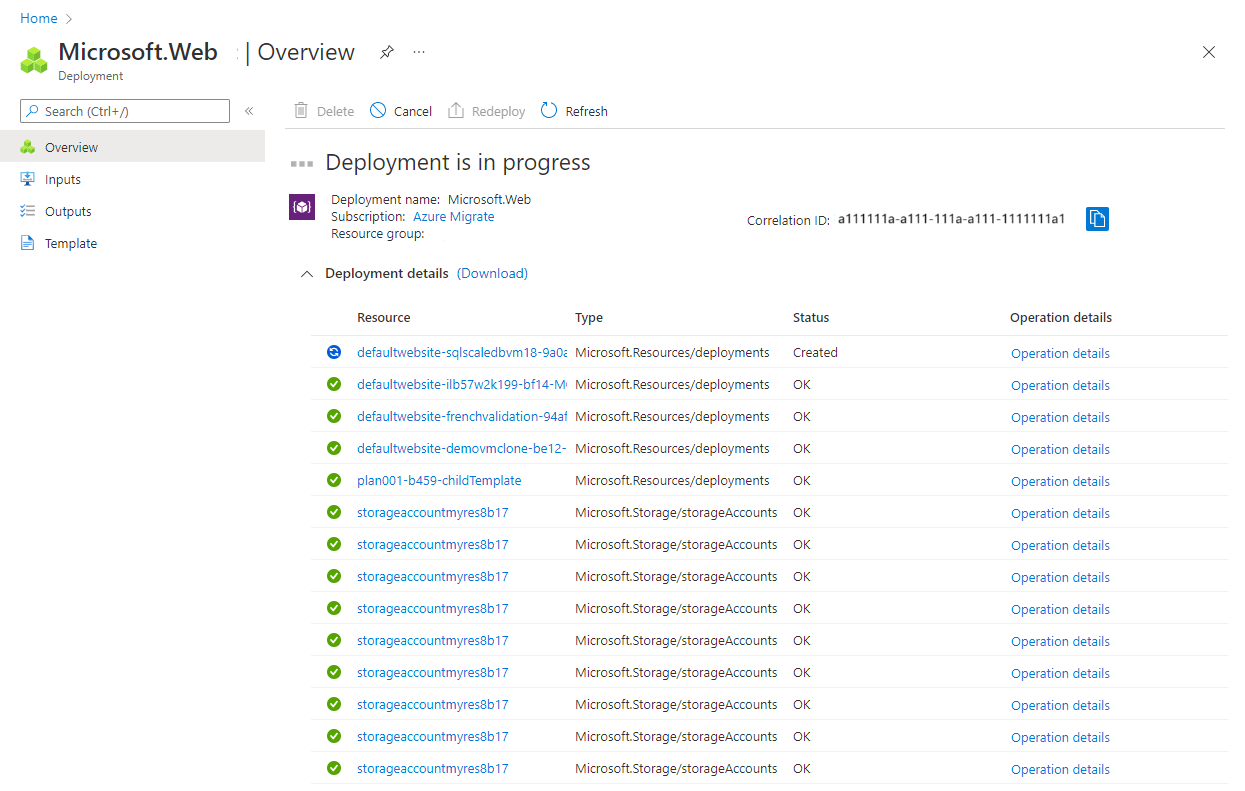
Kroky po migraci
Po úspěšném dokončení migrace můžete prozkoumat následující kroky na základě konkrétních požadavků webové aplikace:
- Mapování existujícího vlastního názvu DNS
- Zabezpečte vlastní DNS pomocí vazby TLS/SSL.
- Bezpečné připojení k prostředkům Azure
- Osvědčené postupy nasazení
- Doporučení zabezpečení
- Síťové funkce.
- Monitorování služby App Service pomocí služby Azure Monitor
- Nakonfigurujte ověřování Microsoft Entra.
Další kroky
- Prozkoumejte cestu migrace do cloudu v rámci architektury přechodu na cloud Azure.
- Projděte si osvědčené postupy pro nasazení do služby Aplikace Azure.